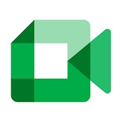
google meet app 最新版v241.0.626401093.duo.android_20240414.12_p3.s
软件类型: 办公学习 | 软件大小: 108MB
软件语言: 简体中文 | 更新时间: 2024-04-21
Google meet是一款来自谷歌的视频会员软件,因此有了这款软件,用户们就可以在任何地方通过Google meet,让自己召开视频会议,让自己可以不用错过会议时间,同时软件还可以支持多端数据互通,因此在这里你可以通过安卓手机,苹果手机,电脑,平板等设备使用软件,让用户们可以在这里自由的参与视频会议,同时Google meet还可以提供各种便利的功能,让用户们可以在这里通过这些功能让自己可以更好的在视频会议上发表自己的看法等互动方式,同时作为视频会议的发布者,还可以自由的设置视频会议的相关权限,以此来管理视频会议过程中的秩序等,因此如果你有需求进行多人在不同的空间进行共同会议,那么小编十分推荐您来试试Google meet,相信它不会让你失望。
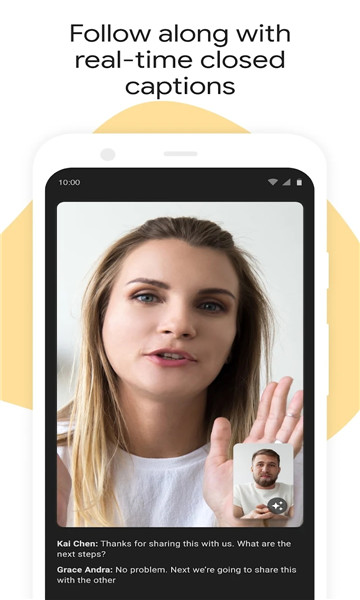
软件特色
1、跨Android和iOS系统进行通话
无论你使用手机、平板电脑还是浏览器,都可以通过Meet与其他人保持联络。此外,你还可以直接通过链接加入群组通话及邀请其他人加入。
2、可进行多达32人的群组通话
即使与关心的人分隔两地,也能通过群组通话功能与所有人尽情畅聊。Meet群组视频通话目前可容纳多达32位参与者。
3、家庭模式让所有人共聚一堂
你可以在视频通话画面上涂鸦,也可以运用各种有趣的面具和特效化身太空人、猫咪和其他角色,给至亲好友意想不到的惊喜。
4、轻松记录特殊时刻
想要记录精彩时刻时,只要截取视频通话画面截图,系统就会自动将截图分享给所有通话参与者。
5、传送视频留言、语音留言、相片和其他内容
没时间打电话或对方未接听来电吗?你可以留下视频留言,并加上有趣特效,让留言呈现个人风格。此外,你还可以分享语音留言、相片、记事和表情符号。
6、低光源模式
Meet让你在低光源的环境下也能进行视频通话。
7、语音通话
无法使用视频通话功能时,可以和好友进行语音通话。
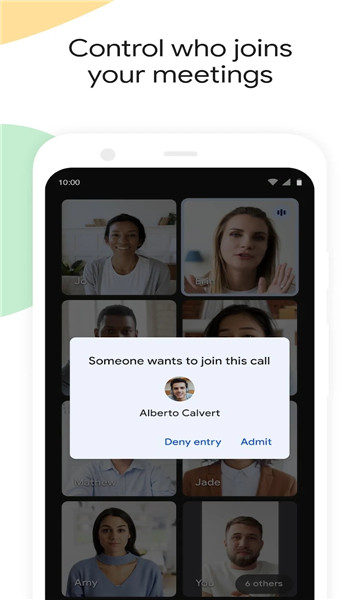
软件功能
1.全部静音
只需单击一下即可将会议中的所有参与者静音
2.自动静音
在所有通话中将麦克风自动静音
3.自动取消静音
停止其他人静音麦克风
4.自动全屏
有人发言时自动进入全屏
自动接纳新进入者图标自动接纳新进入者
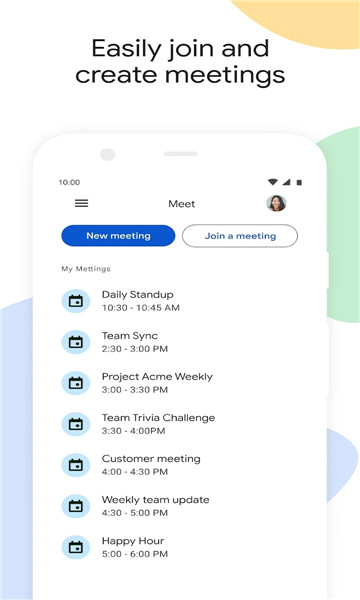
软件亮点
保证会议安全 - 视频会议的数据在传输过程中会经过加密,而且我们还会持续更新各种安全措施,以提供更完善的保护
举行大型会议 - 最多可邀请 250 位参与者加入会议,无论邀请对象是来自同一团队还是单位外部用户
在会议中交流互动 - 通过问答.投票和举手功能在会议中交流互动,而不会打断会议的进行
通过任意设备皆可轻松访问 - 向团队成员分享邀请链接后,他们只需在网络浏览器或 Google Meet 移动应用上轻点一下,即可加入你的对话
共享屏幕 - 在电话会议期间展示文档.幻灯片等其他内容
轻松了解会议中的发言内容 - 通过 Google 的语音转文字技术,在会议过程中提供实时字幕
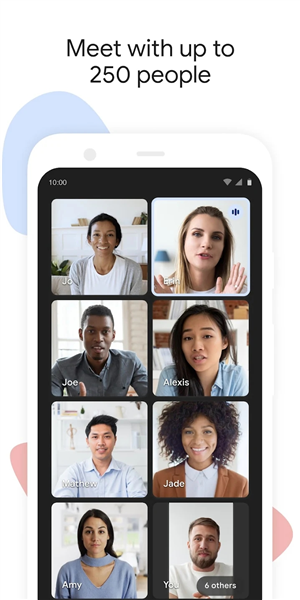
使用技巧
一、设置会议规则
在开会之前,我们可以事先设置会议规则,让参会人员知道会议的目的、议程、时间等信息,以及会议期间需要遵守的规则和注意事项,这可以避免会议中出现一些不必要的干扰和浪费时间的行为。例如,可以规定参会人员在会议中要关闭自己的麦克风,以免出现噪音干扰。
二、使用屏幕共享
屏幕共享可以让会议参与者更加直观地看到演示文稿、报表、图表等内容,从而更好地理解会议的主题和内容。在软件中,只需点击“屏幕共享”按钮即可分享您的屏幕内容,非常方便。
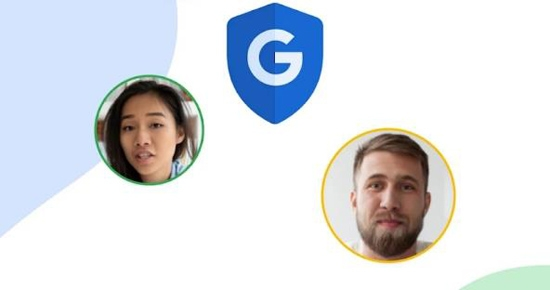
三、使用手势控制
在软件中,我们可以使用手势控制来方便地掌控会议。例如,可以使用手势来切换摄像头、静音/取消静音、共享屏幕等操作,这可以让您更加自如地参与会议,提高工作效率。
四、使用文字聊天
在会议中,有时可能会出现网络不稳定、声音不清晰等情况,这时我们可以使用文字聊天功能来进行交流。在软件t中,只需点击“聊天”按钮即可进入聊天界面,方便快捷。
五、录制会议
有时候,会议的内容非常重要,我们需要将会议记录下来以备后续参考。在软件中,我们可以使用录制功能来记录整个会议的内容,方便后续回顾和整理。
怎么共享屏幕
步骤1:点击视频会议屏幕右下角的三个垂直点图标。
步骤2:选择分享屏幕弹出菜单中的选项。 现在您可以点击开始共享在 Android 手机上或开始广播在 iPhone 上共享您在 Google Meet 上的屏幕。
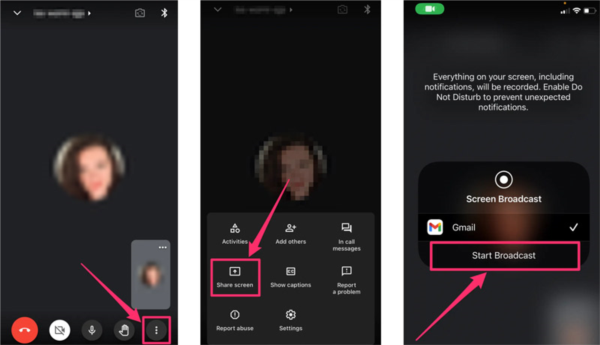
步骤3:Google 会议的其他成员将可以看到您的屏幕。 您可以点击停止分享当您想关闭手机上的 Google Meet 屏幕共享时,请点击按钮。
常见问题
1.如何开始?
您可以在打开文档、电子表格或幻灯片的情况下快速启动 Google Meet。 您可以点击右上角的 Google Meet 按钮,然后选择开始新会议选项来开始 Google Meet。
2.你如何在软件上录音?
Google Meet 让您可以 录制会话或视频会议 轻松在其平台上。 当你想在 Google Meet 上录制时,你应该点击右下角的三点图标,然后在弹出菜单中选择录制会议选项。 在获得其他会议参与者的同意后,您可以点击接受,然后点击 REC 按钮开始在软件上录制。
3.如何阻止其他参与者在 软件上共享他们的屏幕?
您必须启用主持人管理功能以防止参与者在 Google Meet 上共享他们的屏幕。 作为会议主持人,您可以关闭屏幕共享以阻止其他人共享屏幕。 为此,请点击会议屏幕,转到“更多”菜单,然后选择“主持人控制”。 您可以在底部打开或关闭共享他们的屏幕。
4.如何与 Mac 共享 iPhone 屏幕?
该网站的第一个改版版本已上线,您可以 在 Mac 上共享 iPhone 屏幕 通过隔空播放。 在您的 iPhone 上显示控制中心,点击屏幕镜像图标,然后从设备列表中选择您的 Mac。 连接 iOS 设备后,iPhone 屏幕将镜像到 Mac。
更新内容
v237.0.617649099.duo.android_20240317.13_p2:
•进行最多32人的群组视频通话
•通过链接共享和加入群组呼叫
•拍摄视频通话的照片
•在家庭模式下尝试涂鸦、面具和有趣的效果(需要用谷歌账户登录)
v233.0.609080637.duo.android_20240218.16_p1:
•最多可与32人进行视频通话
•分享群组电话,并通过链接加入他们
•为视频通话拍照
•尝试涂鸦,面具和有趣的效果与家庭模式(需要登录谷歌帐户)
特别说明
软件信息
- 厂商:Google LLC
- 包名:com.google.android.apps.tachyon
- MD5:37F0500BD8B123938CDB1864187F898C






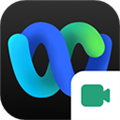
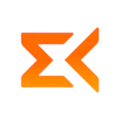






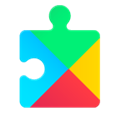
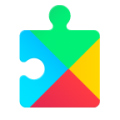
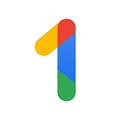
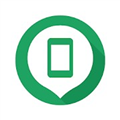


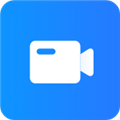
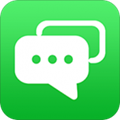
 中国太平空中职场
中国太平空中职场
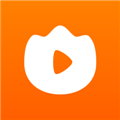 火苗会议
火苗会议
 听见云会议app
听见云会议app
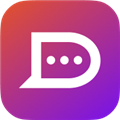 链上会议app
链上会议app
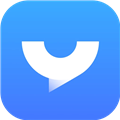 预会议
预会议
 Zoom cloud meetingsapp
Zoom cloud meetingsapp
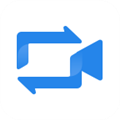



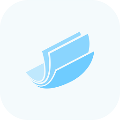
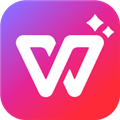








 好分数家长版
好分数家长版
 掌门少儿APP
掌门少儿APP
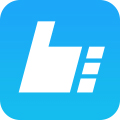 艺术升
艺术升
 List背单词
List背单词
 小拉出行司机端
小拉出行司机端
 懒人英语app
懒人英语app
 ClassIn
ClassIn
 总机服务
总机服务
 TeamViewer 15
TeamViewer 15